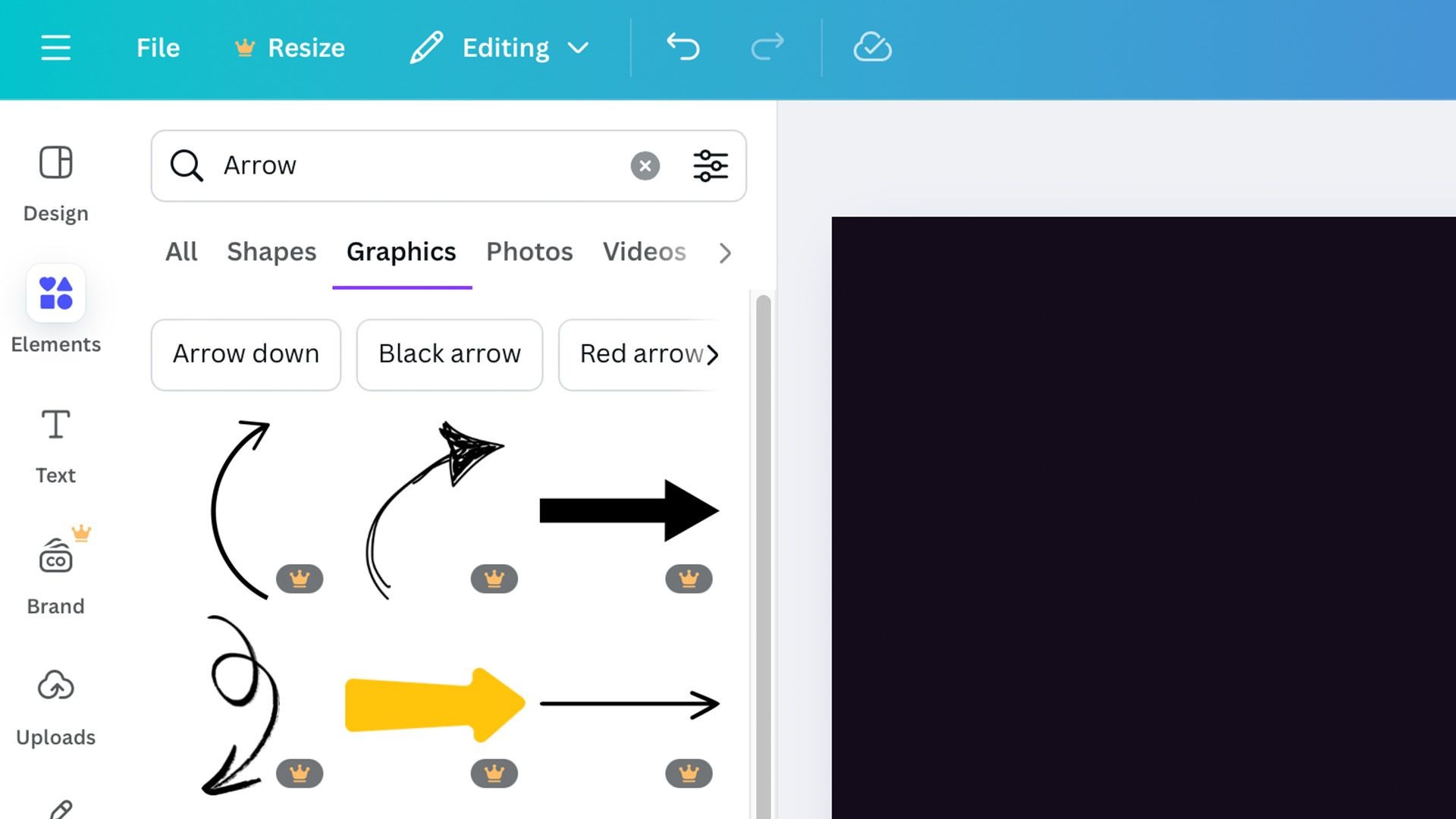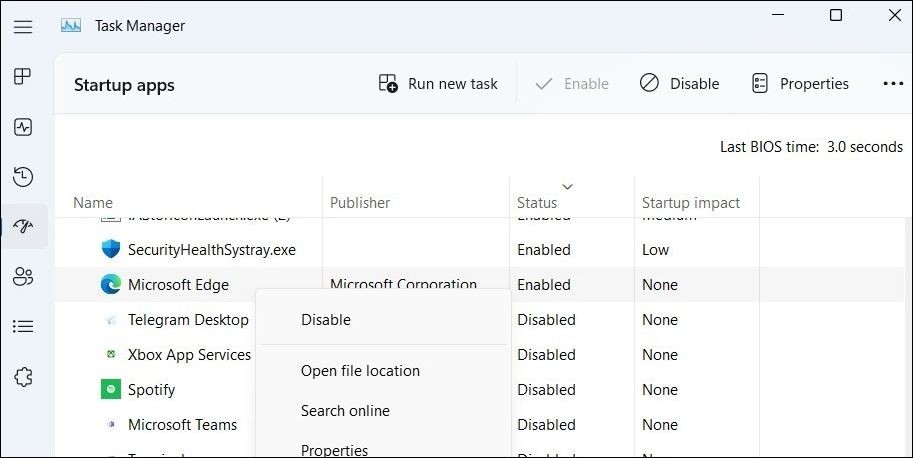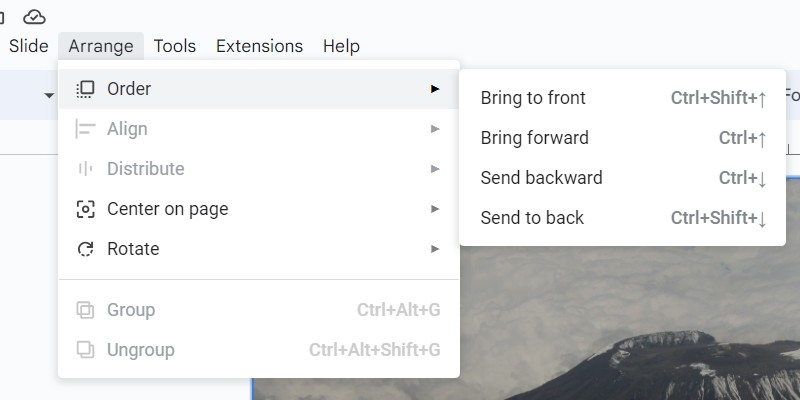Contents
- Bước 1: Quyết Định Nội Dung Cần Đưa Vào Ảnh Bìa
- Bước 2: Đăng Ký Tài Khoản Doanh Nghiệp Trên Pinterest
- Bước 3: Chọn Kích Thước
- Bước 4: Chỉnh Sửa Ảnh Bạn Sẽ Đưa Vào
- Bước 5: Thêm Văn Bản
- Bước 6: Thêm Đồ Họa
- Bước 7: Xuất Dự Án Của Bạn
- Bước 8: Tải Lên Ảnh Bìa Trang Cá Nhân Pinterest
- Tất Cả Những Gì Bạn Cần Là Canva Để Tạo Ảnh Bìa Pinterest Độc Đáo
Pinterest là nền tảng phổ biến dành cho các blogger, tín đồ thời trang, người yêu thích ẩm thực và nhiều đối tượng khác. Bạn có thể sử dụng ứng dụng này để thu hút lượng truy cập tới các phần khác của web, cũng như lưu trữ những ý tưởng độc đáo thể hiện sở thích của mình. Nếu bạn muốn nâng cấp trải nghiệm Pinterest của mình, hãy xem xét việc thiết kế ảnh bìa trang cá nhân. Ảnh bìa của bạn sẽ nằm ở đầu trang cá nhân, tương tự như trên Facebook, Twitter và YouTube. Canva là công cụ hữu ích để thiết kế ảnh bìa Pinterest, và bài viết này sẽ hướng dẫn bạn cách thực hiện.
Bước 1: Quyết Định Nội Dung Cần Đưa Vào Ảnh Bìa
Trước khi bắt đầu thiết kế ảnh bìa Pinterest trong Canva, bạn cần suy nghĩ về nội dung muốn đưa vào. Bạn có nhiều lựa chọn; ví dụ, bạn có thể chỉ muốn thêm một bức ảnh yêu thích của mình.
Nếu muốn nâng cao hơn, bạn có thể thêm văn bản và đồ họa. Hơn nữa, trong khi bạn có thể sử dụng Lightroom hoặc Capture One để chỉnh sửa ảnh, Canva cũng có bộ công cụ mà bạn có thể thấy hữu ích tương đương.
Khi quyết định nội dung nên đưa vào thiết kế ảnh bìa Pinterest, hãy tự hỏi những câu hỏi sau làm điểm khởi đầu:
- Ảnh bìa của bạn muốn nói gì về bạn như một con người?
- Bạn sẽ sử dụng bảng màu nào cho các thiết kế Pinterest của mình?
Để làm việc nhanh hơn, bạn cũng có thể tham khảo hướng dẫn dành cho người mới bắt đầu sử dụng ứng dụng Canva.
Bước 2: Đăng Ký Tài Khoản Doanh Nghiệp Trên Pinterest
Để thêm ảnh bìa vào trang cá nhân Pinterest, bạn nên chuyển tài khoản của mình thành tài khoản doanh nghiệp. Việc này hoàn toàn miễn phí và không tốn nhiều thời gian:
- Chọn mũi tên hướng xuống ở góc trên bên phải.
- Nhấp vào Chuyển đổi thành tài khoản doanh nghiệp.
- Trong cửa sổ tiếp theo, nhấn Nâng cấp.
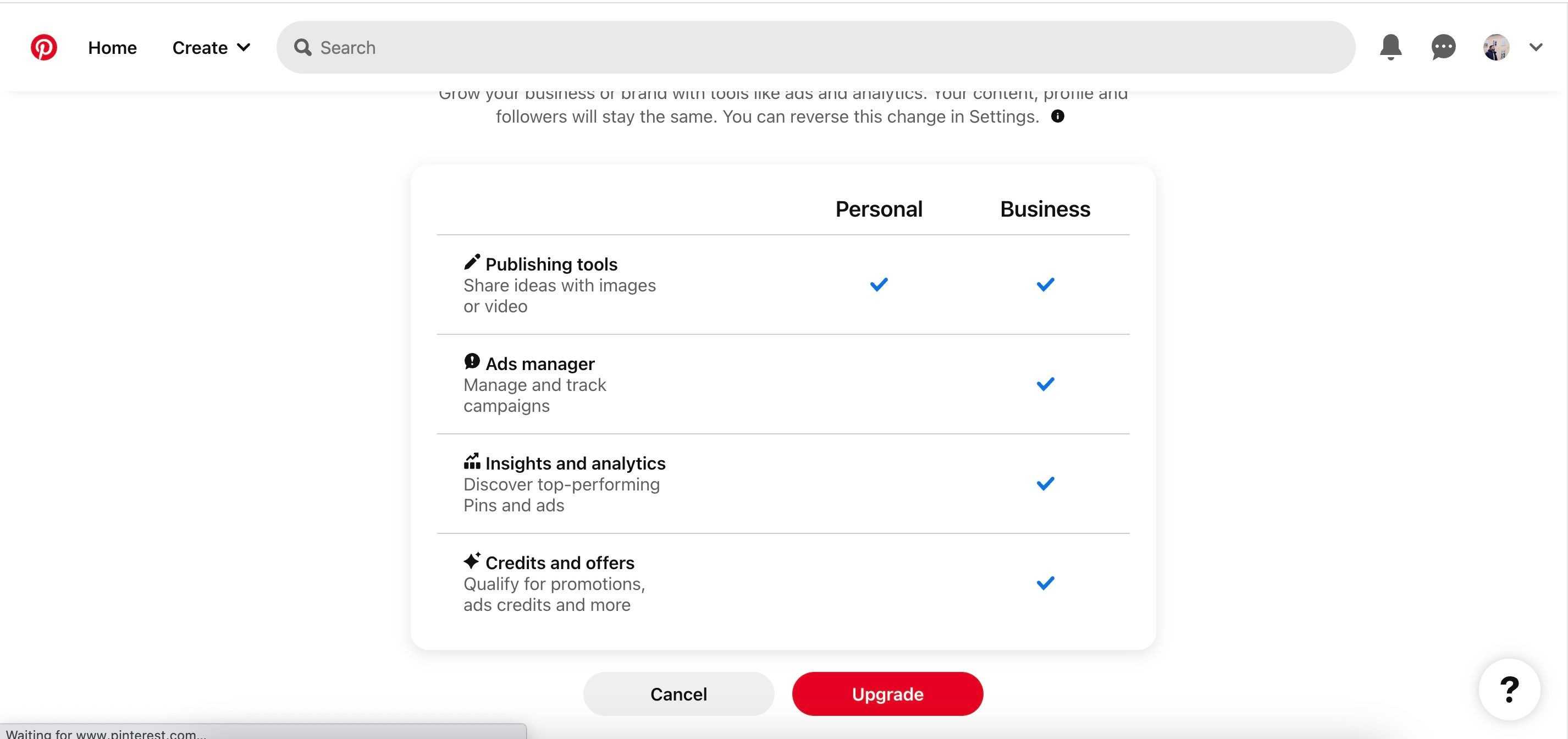 Nâng cấp tài khoản Pinterest thành tài khoản doanh nghiệp
Nâng cấp tài khoản Pinterest thành tài khoản doanh nghiệp
Bước 3: Chọn Kích Thước
Giống như khi bạn thiết kế pin Pinterest trong Canva, việc chọn kích thước phù hợp là bước quan trọng ban đầu. Pinterest khuyến nghị bạn nên sử dụng tỷ lệ khung hình 16:9 để đạt kết quả tối ưu nhất.
Để chọn kích thước trong Canva:
- Đi tới Tạo thiết kế > Kích thước tùy chỉnh.
- Mở rộng menu thả xuống và chọn inch.
- Nhập 16 vào ô Chiều rộng và 9 vào ô Chiều cao.
- Nhấp vào Tạo thiết kế mới.
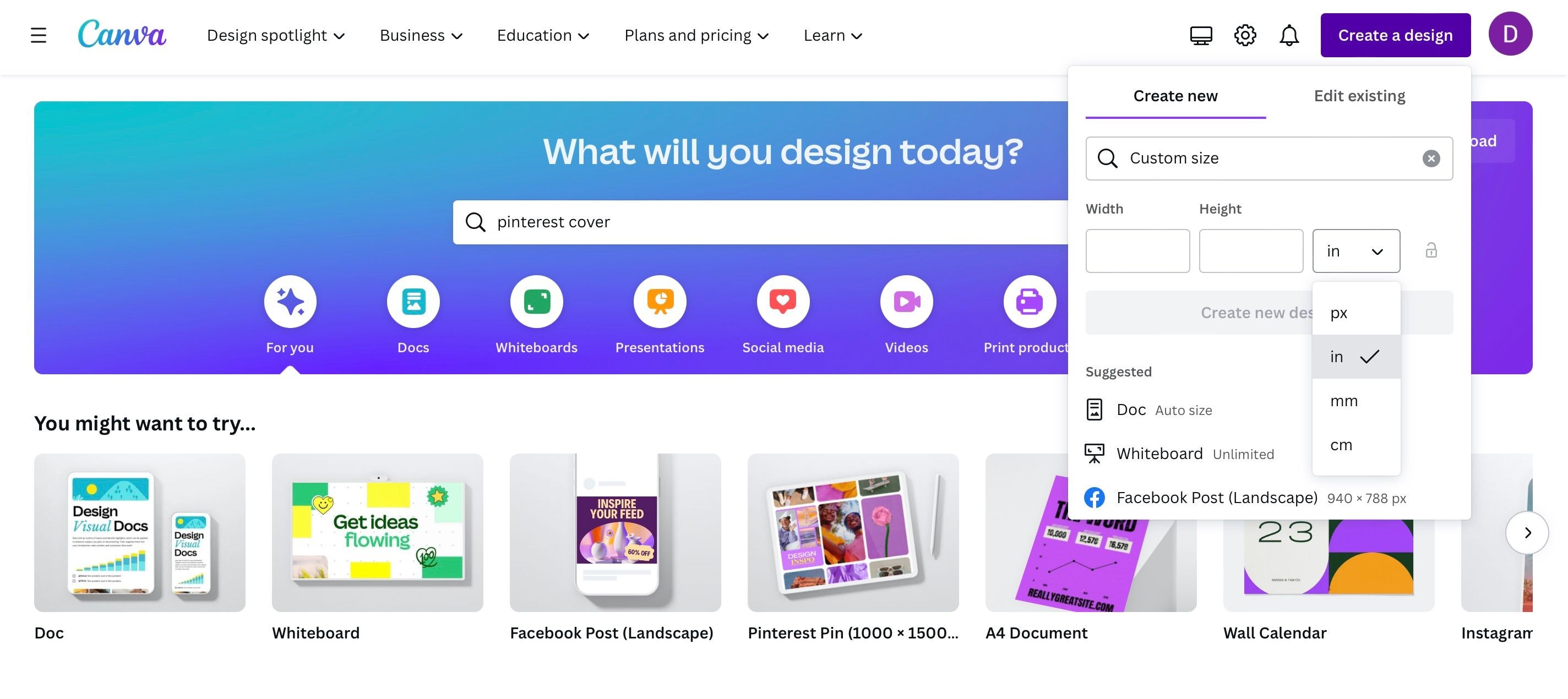 Chọn kích thước phù hợp cho ảnh bìa trang cá nhân Pinterest trong Canva
Chọn kích thước phù hợp cho ảnh bìa trang cá nhân Pinterest trong Canva
Bước 4: Chỉnh Sửa Ảnh Bạn Sẽ Đưa Vào
Sau khi tạo khung trống cho ảnh bìa Pinterest của bạn, bạn đã sẵn sàng thêm ảnh mà bạn sẽ sử dụng. Bạn có thể nhập ảnh của mình bằng cách đi tới Tải lên > Tải tệp lên hoặc nhấp vào Yếu tố, sau đó nhập vào những gì bạn muốn thêm và chọn nó.
Sau khi chọn và kéo/thả ảnh vào thiết kế của bạn, bạn có thể chỉnh sửa hình ảnh trong Canva.
- Đi tới Chỉnh sửa ảnh.
- Ở phía bên trái, bạn sẽ thấy các hiệu ứng và thanh trượt khác nhau. Thực hiện tất cả các điều chỉnh bạn cảm thấy cần thiết; hình ảnh của bạn sẽ thay đổi theo thời gian thực.
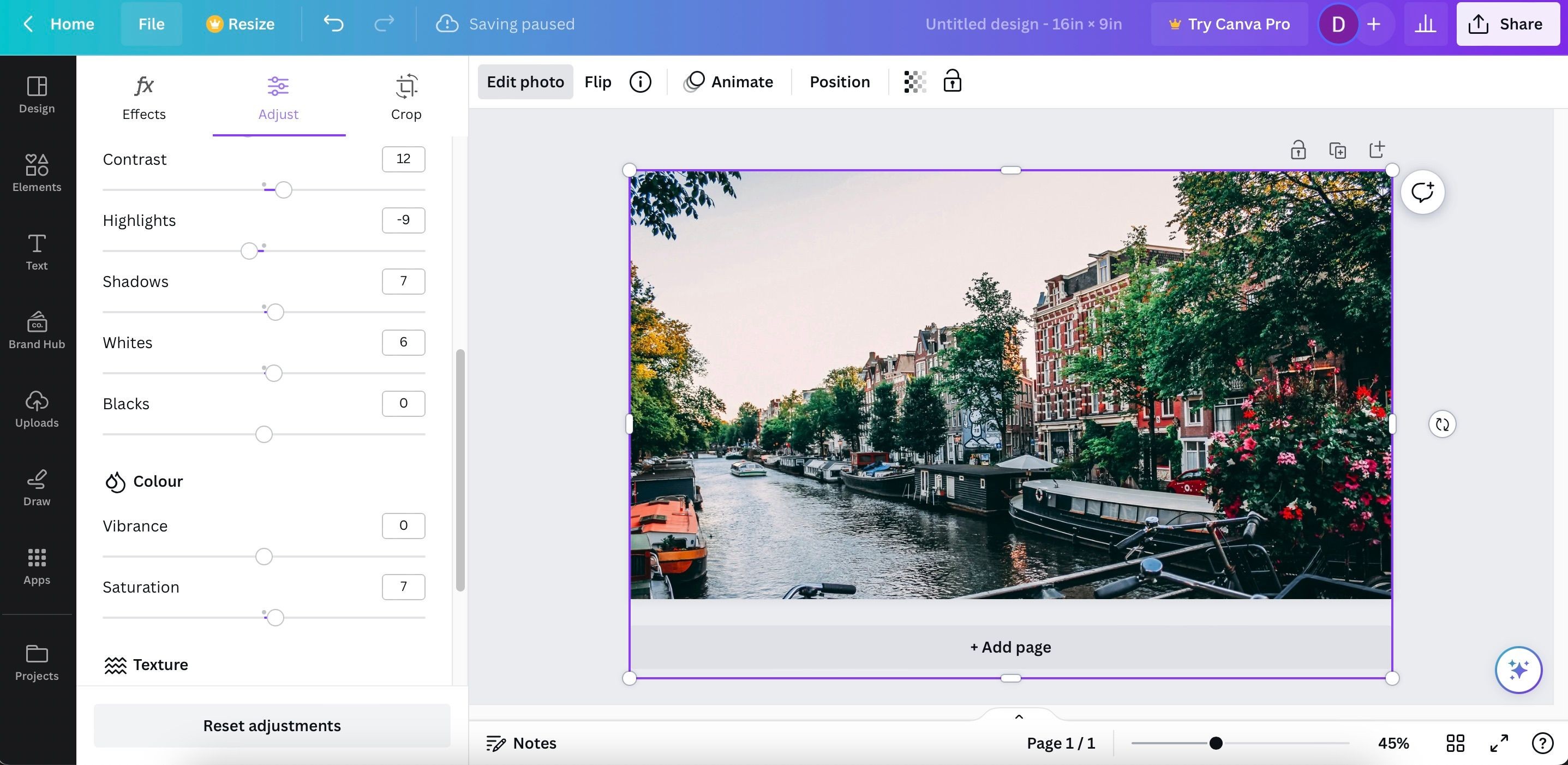 Các thanh trượt chỉnh sửa khác nhau trong Canva
Các thanh trượt chỉnh sửa khác nhau trong Canva
Bạn cũng có thể thay đổi ảnh của mình bằng công cụ Canva Magic Edit nếu không muốn chỉnh sửa thủ công.
Bước 5: Thêm Văn Bản
Thêm văn bản vào ảnh bìa trang cá nhân Canva có thể giúp người khác hiểu rõ hơn lý do tại sao họ nên theo dõi bạn. Hơn nữa, bạn có thể chia sẻ một số điều mà họ có thể mong đợi sau khi quyết định làm điều đó.
Các ví dụ về văn bản bạn có thể thêm vào ảnh bìa Pinterest bao gồm:
- Trang web của bạn
- Các tài khoản mạng xã hội khác của bạn
- Tên của bạn
- Tiêu đề phụ tóm tắt sở thích của bạn
Trong ví dụ của chúng tôi, chúng tôi sẽ thêm cả tiêu đề và tiêu đề phụ. Đối với thiết kế của bạn, hãy đi tới Văn bản và chọn xem bạn muốn thêm một trong những điều này hay thứ gì khác.
Bạn có thể thay đổi phông chữ bằng cách mở rộng menu thả xuống bên cạnh kích thước phông chữ, cũng có thể tùy chỉnh.
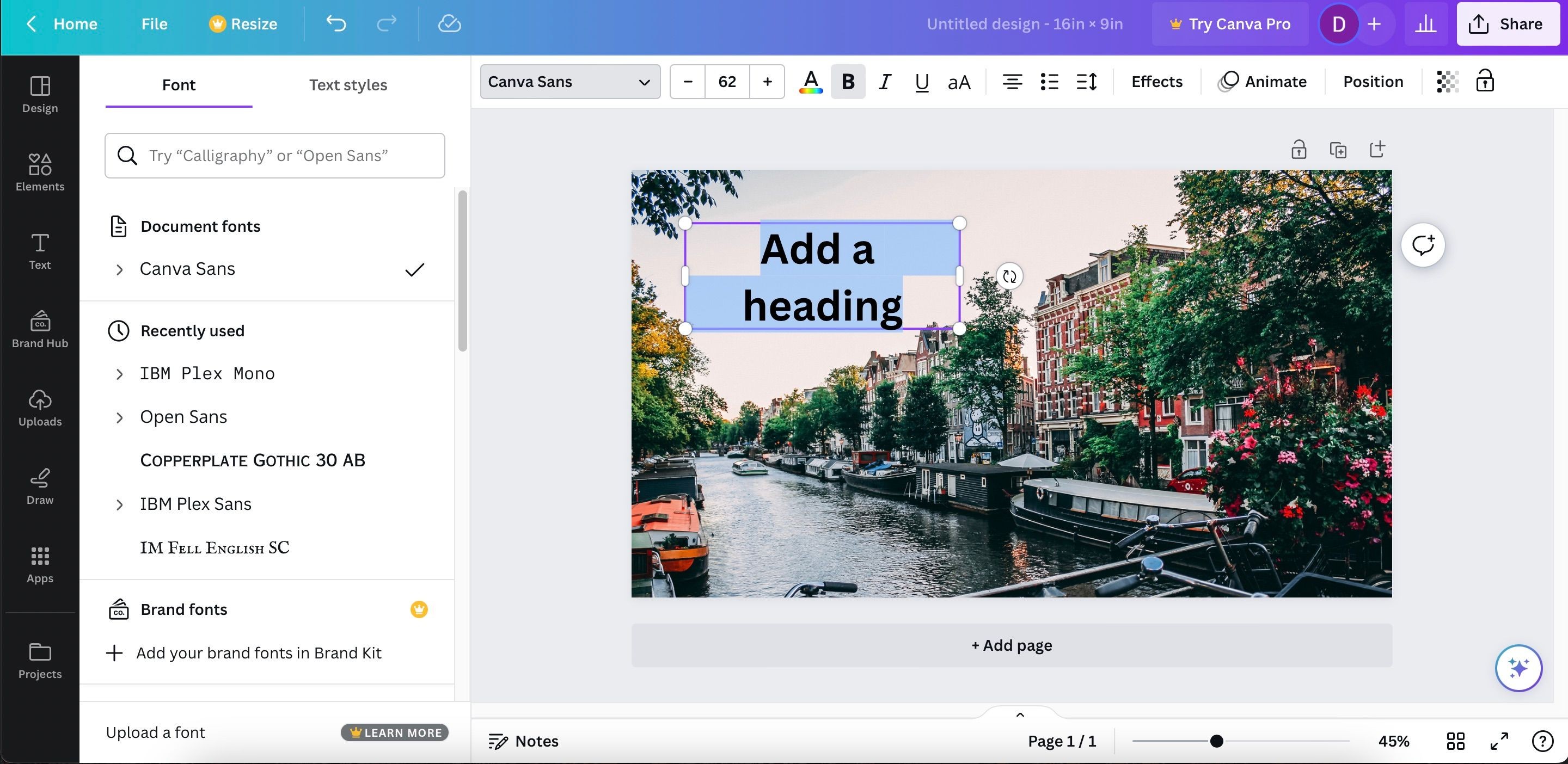 Tùy chỉnh phông chữ trong Canva
Tùy chỉnh phông chữ trong Canva
Dưới đây là cách ảnh bìa của chúng tôi trông như thế nào ở giai đoạn này.
Bước 6: Thêm Đồ Họa
Trước khi xuất ảnh bìa Pinterest của bạn, bạn có thể muốn thêm một số đồ họa. Bạn cũng có thể bao gồm các nhãn dán và các yếu tố khác.
Để thêm đồ họa vào ảnh bìa Pinterest trong Canva, hãy làm theo các bước sau:
- Mở rộng tab Yếu tố ở bên trái.
- Tìm kiếm các đồ họa bạn muốn thêm. Bạn có thể chọn từ những gì bạn đã thấy trong tab, hoặc bạn có thể tìm kiếm các thuật ngữ phù hợp hơn với nhu cầu của bạn.
- Nhấp vào đồ họa bạn muốn thêm vào thiết kế của mình.
- Kéo và thả đồ họa để thay đổi vị trí của nó. Để điều chỉnh kích thước, kéo các góc cho đến khi bạn hài lòng với những gì bạn thấy.
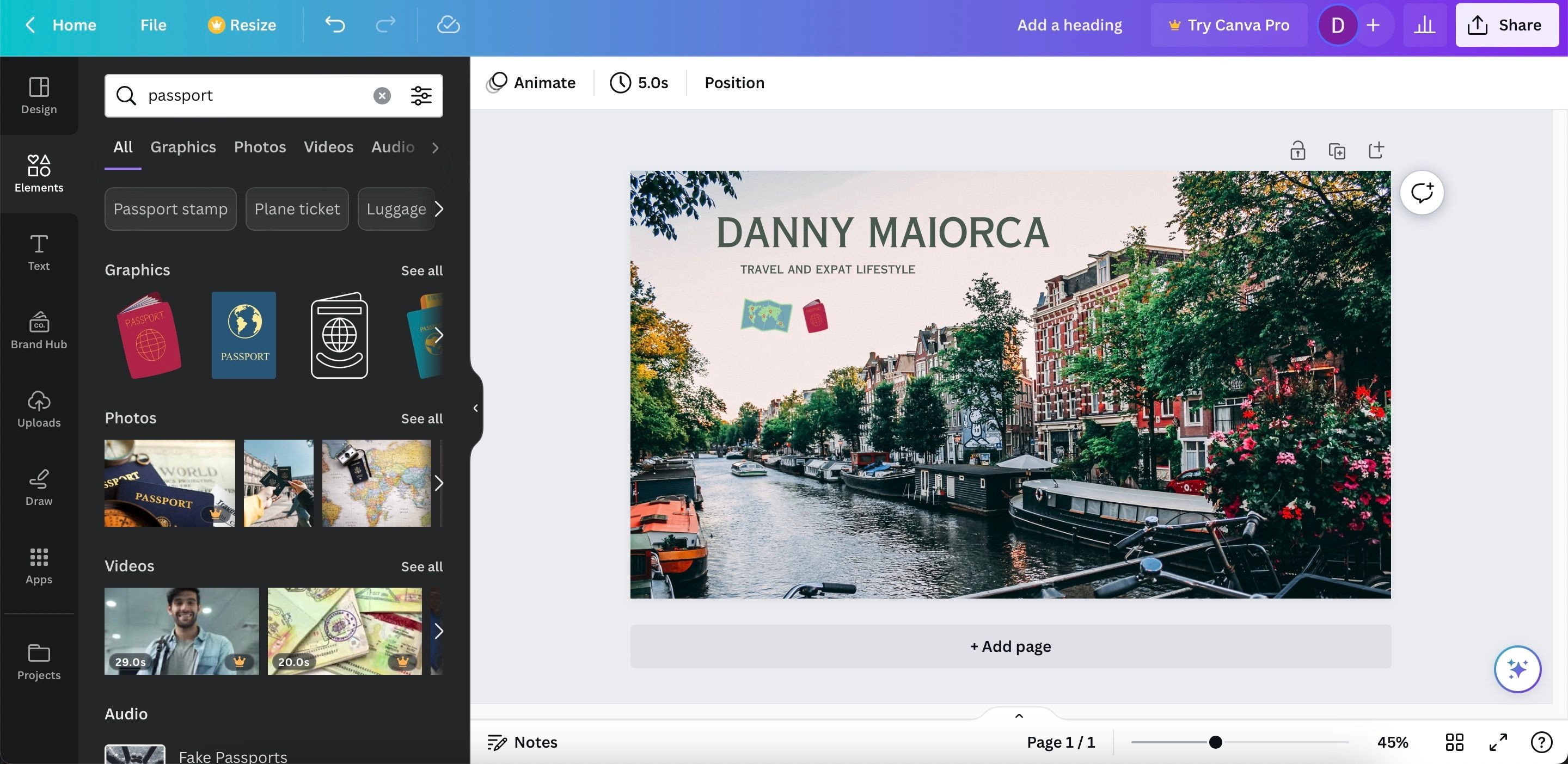 Ảnh chụp màn hình cho thấy Đồ họa Được Thêm Vào Yếu tố Canva
Ảnh chụp màn hình cho thấy Đồ họa Được Thêm Vào Yếu tố Canva
Bạn cũng có thể sử dụng Adobe InDesign để tạo đồ họa. Hãy xem xét so sánh InDesign và Canva để xem cái nào phù hợp với bạn.
Bước 7: Xuất Dự Án Của Bạn
Sau khi làm theo các bước trên, bạn đã sẵn sàng để xuất dự án hoàn chỉnh của mình. Quá trình này rất đơn giản.
- Đi tới Chia sẻ > Tải xuống.
- Nhấp vào Tải xuống một lần nữa khi cửa sổ thay đổi.
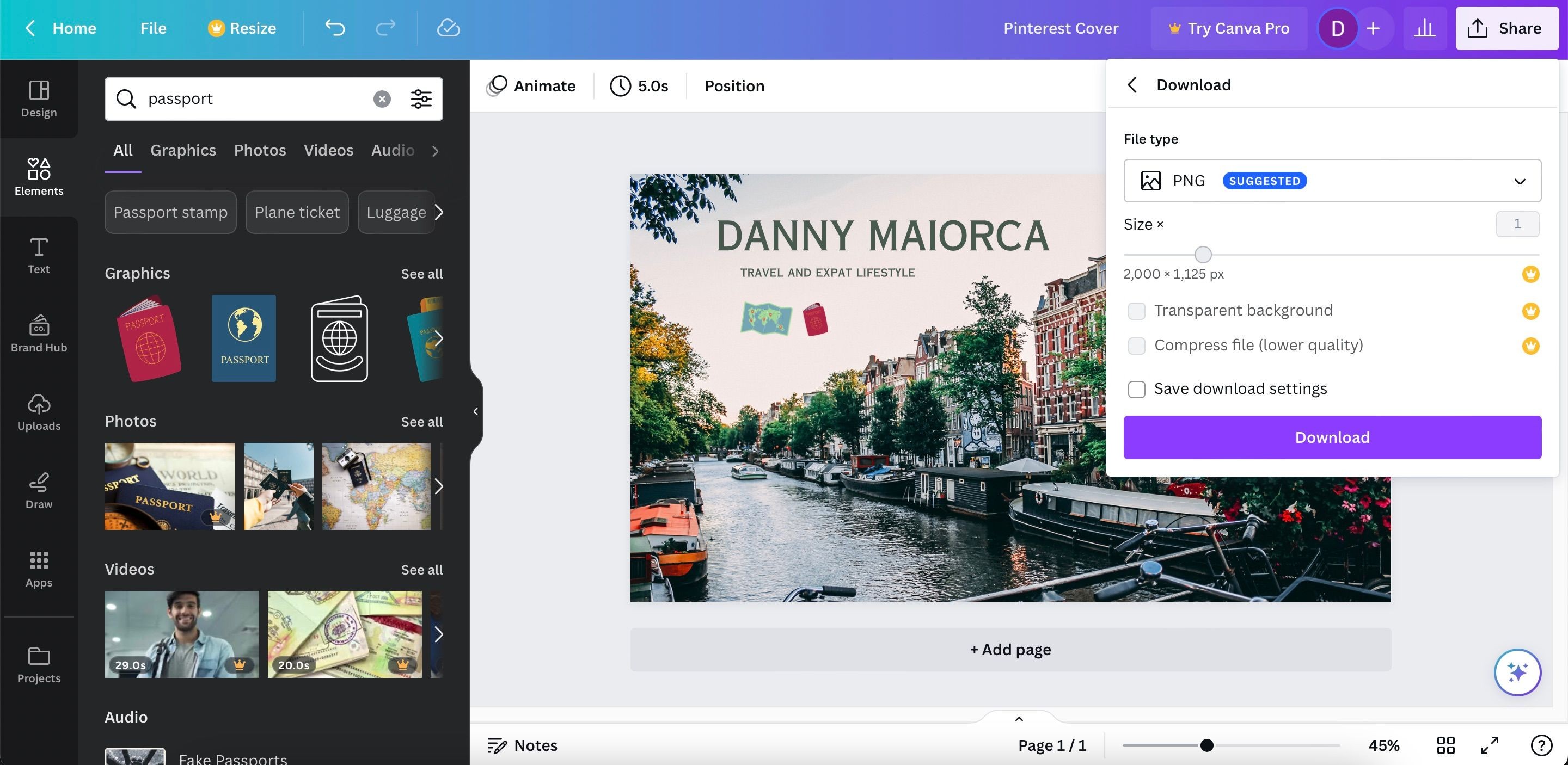 Tải xuống Ảnh Bìa Trang Cá Nhân Pinterest Từ Canva
Tải xuống Ảnh Bìa Trang Cá Nhân Pinterest Từ Canva
Bước 8: Tải Lên Ảnh Bìa Trang Cá Nhân Pinterest
Bước cuối cùng là tải lên ảnh bìa trang cá nhân của bạn lên Pinterest.
- Sau khi đăng nhập vào tài khoản của bạn, hãy đi tới trang cá nhân của bạn. Phía trên ảnh đại diện của bạn, bạn sẽ thấy biểu tượng +; nhấp vào đây.
- Kéo và thả thiết kế của bạn. Thay thế, chọn Duyệt để tìm tệp.
- Chọn Hoàn tất sau khi tệp của bạn đã được tải lên.
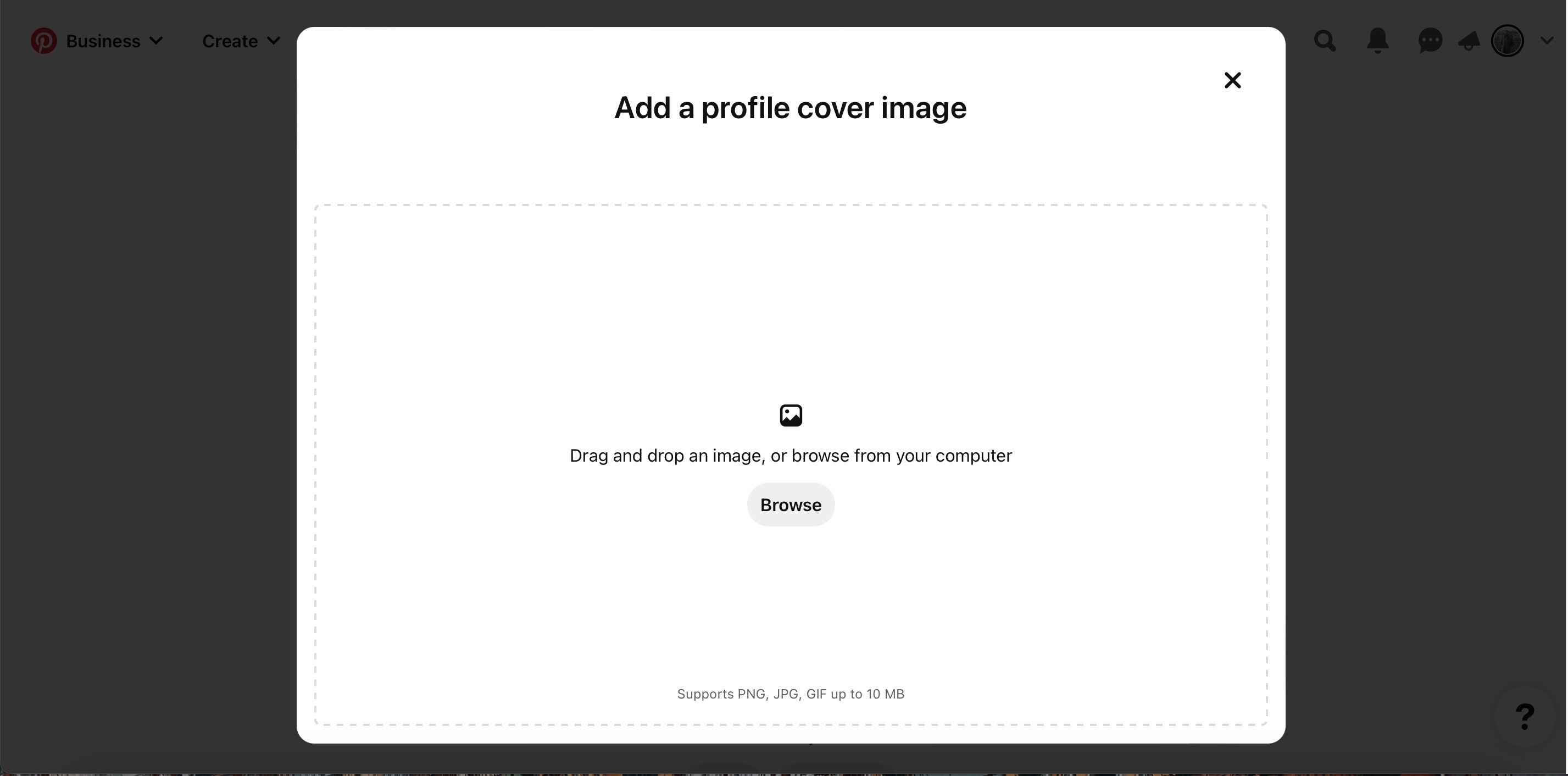 Duyệt Ảnh Bìa Pinterest Trên Ứng Dụng
Duyệt Ảnh Bìa Pinterest Trên Ứng Dụng
Sau khi hoàn thành các bước trên, Pinterest sẽ tải ảnh bìa lên trang cá nhân của bạn. Bạn không cần phải đợi lâu hơn vài giây, nhưng quá trình này có thể mất nhiều thời gian hơn để hoàn thành nếu bạn có kết nối internet chậm.
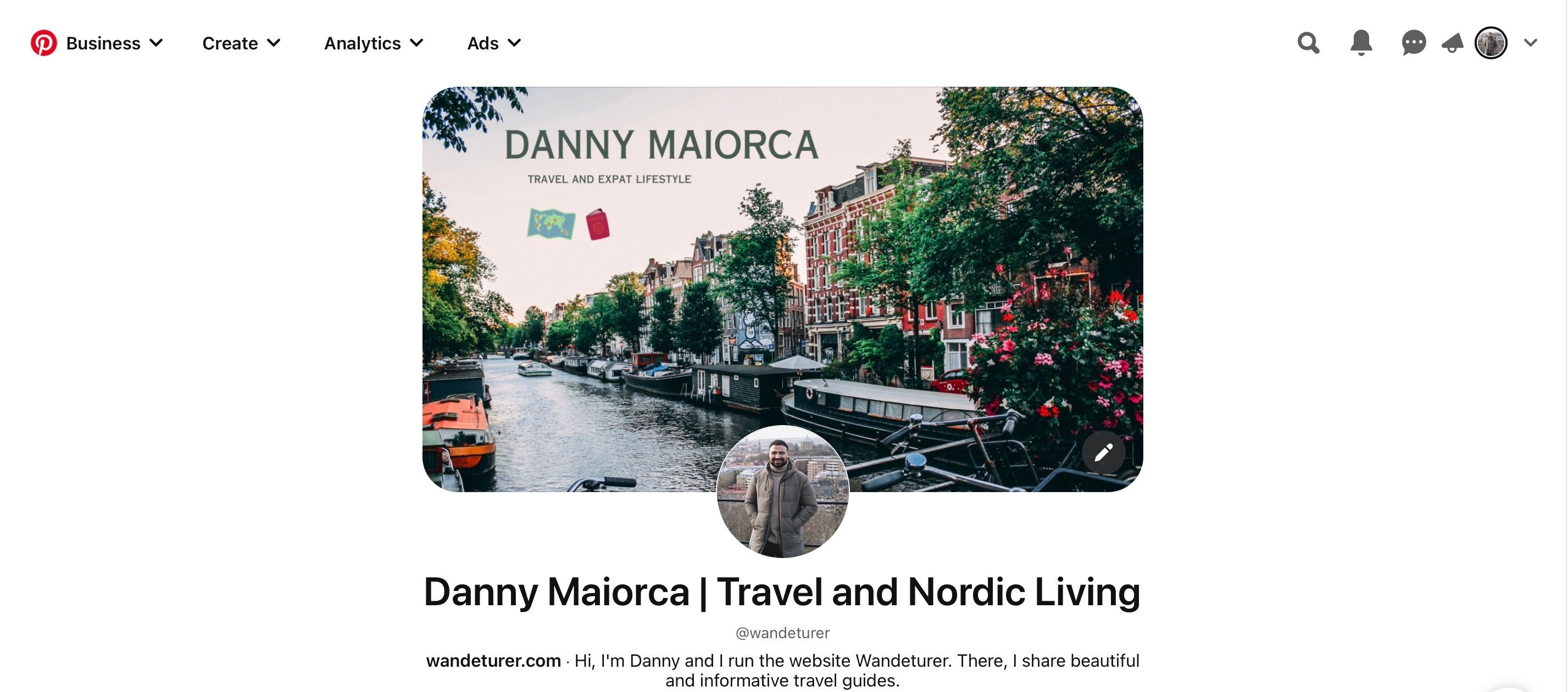 Trang Cá Nhân Pinterest Với Ảnh Bìa Mới
Trang Cá Nhân Pinterest Với Ảnh Bìa Mới
-
Tôi có thể sử dụng Canva miễn phí để thiết kế ảnh bìa Pinterest không?
- Có, bạn có thể sử dụng phiên bản miễn phí của Canva để thiết kế ảnh bìa Pinterest. Tuy nhiên, Canva Pro cung cấp thêm nhiều tài nguyên và tính năng hơn.
-
Tôi cần tài khoản doanh nghiệp Pinterest để thêm ảnh bìa không?
- Đúng vậy, ảnh bìa trang cá nhân chỉ có sẵn cho tài khoản doanh nghiệp trên Pinterest.
-
Tôi có thể thay đổi ảnh bìa Pinterest của mình bao nhiêu lần?
- Bạn có thể thay đổi ảnh bìa Pinterest của mình bất cứ khi nào bạn muốn, không giới hạn số lần.
-
Tôi có thể sử dụng phần mềm khác ngoài Canva để thiết kế ảnh bìa Pinterest không?
- Có, bạn có thể sử dụng các phần mềm như Adobe InDesign hoặc các công cụ chỉnh sửa ảnh khác để thiết kế ảnh bìa Pinterest.
-
Tôi có thể thêm văn bản và đồ họa vào ảnh bìa Pinterest của mình không?
- Đúng vậy, bạn có thể thêm văn bản và đồ họa vào ảnh bìa Pinterest của mình để làm nổi bật thông điệp và phong cách cá nhân của bạn.
-
Tôi có thể tìm thấy hướng dẫn chi tiết về cách sử dụng Canva ở đâu?
- Bạn có thể tham khảo hướng dẫn dành cho người mới bắt đầu sử dụng ứng dụng Canva.
-
Tôi có thể sử dụng ảnh bìa Pinterest để thu hút lượng truy cập tới trang web của mình không?
- Có, bạn có thể thêm liên kết tới trang web của mình trong ảnh bìa Pinterest để thu hút lượng truy cập.
Tạp Chí Mobile luôn cập nhật những hướng dẫn mới nhất về công nghệ và thiết kế. Để khám phá thêm nhiều bài viết hữu ích, hãy truy cập Hướng Dẫn.
Tất Cả Những Gì Bạn Cần Là Canva Để Tạo Ảnh Bìa Pinterest Độc Đáo
Ảnh bìa trang cá nhân Pinterest chỉ có sẵn cho tài khoản doanh nghiệp, nhưng chúng là cách tuyệt vời để nổi bật. Ngay cả khi bạn không có kế hoạch sử dụng Pinterest để kinh doanh, việc nâng cấp tài khoản của bạn có thể mang lại nhiều lợi ích – chẳng hạn như cung cấp phân tích chi tiết về hiệu suất hàng tháng của bạn. Việc tạo ảnh bìa rất dễ dàng với Canva, và bạn có thể tùy chỉnh hình ảnh và văn bản theo ý thích của mình.
Bạn có thể sử dụng phiên bản miễn phí của Canva để tạo ảnh bìa Pinterest của mình, nhưng Canva Pro cung cấp quyền truy cập vào nhiều hình ảnh hơn. Vì bạn có thể thay đổi ảnh bìa bất cứ khi nào bạn muốn, việc tạo một vài mẫu thiết kế và thử nghiệm xem bạn thích cái nào nhất là điều đáng làm.